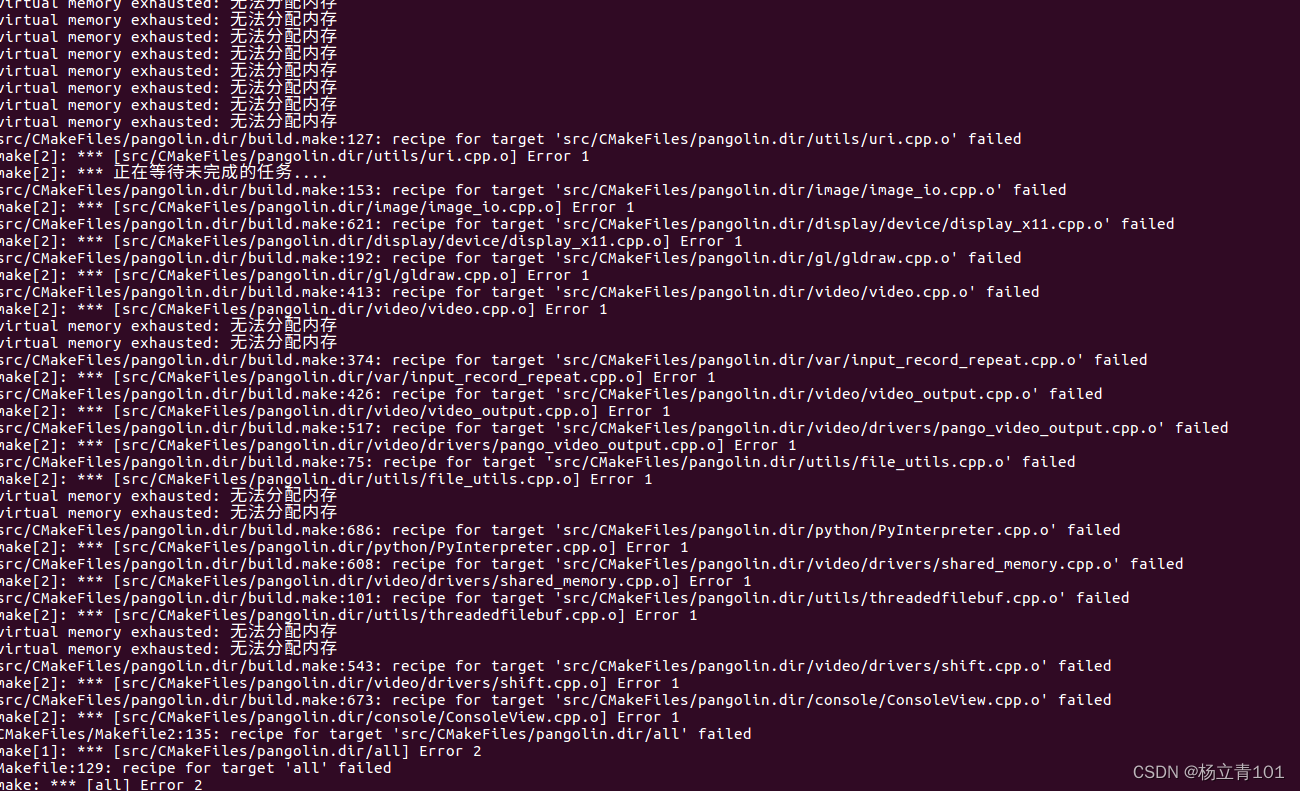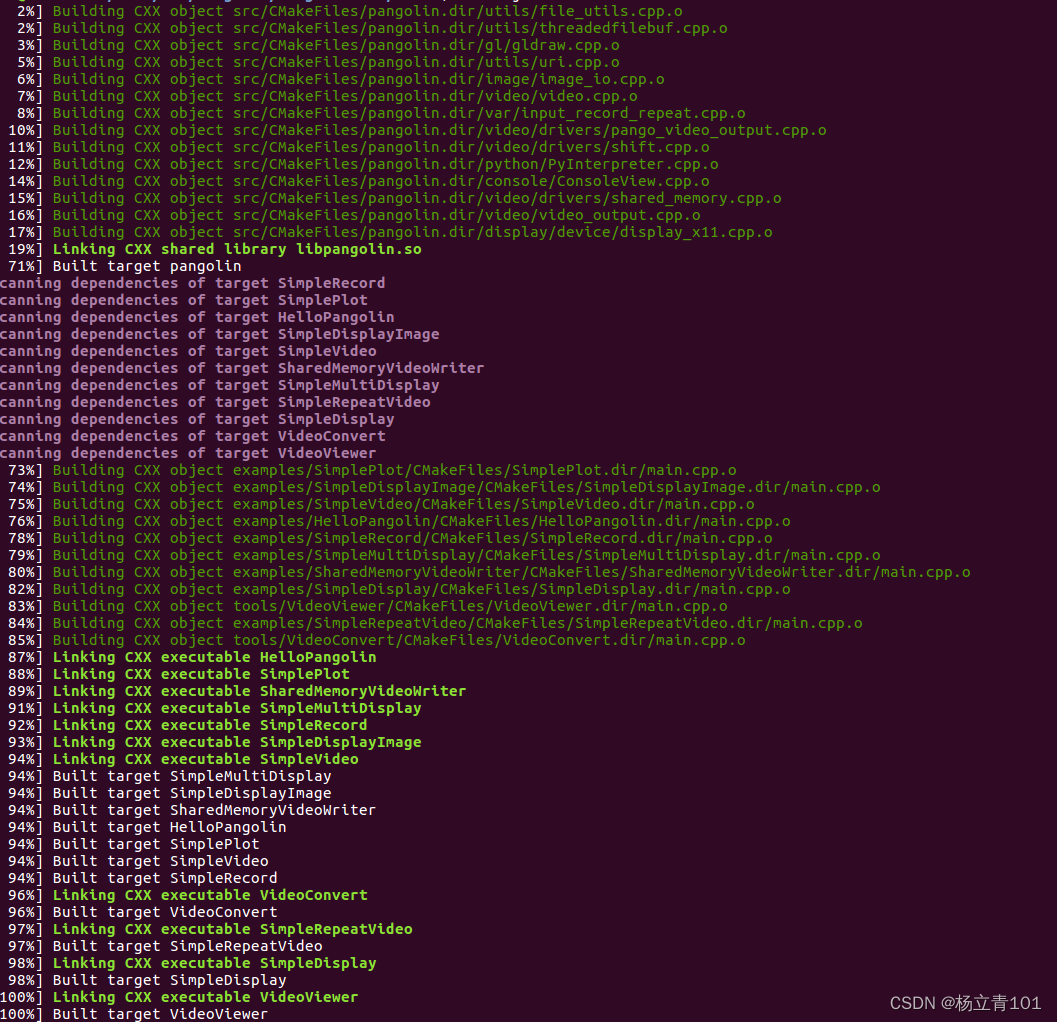前言
Pangolin是一个用于OpenGL显示/交互以及视频输入的一个轻量级、快速开发库,下面是Pangolin的Github网址:
https://github.com/stevenlovegrove/Pangolin
下面介绍一下Pangolin的安装过程
1.安装Pangolin所需依赖
sudo apt install libgl1-mesa-dev
sudo apt install libglew-dev
sudo apt install cmake
sudo apt install libpython2.7-dev
sudo apt install python-pip
sudo python -mpip install numpy pyopengl Pillow pybind11
sudo apt install pkg-config
sudo apt install libegl1-mesa-dev libwayland-dev libxkbcommon-dev wayland-protocols
sudo apt install ffmpeg libavcodec-dev libavutil-dev libavformat-dev libswscale-dev libavdevice-dev
sudo apt install libdc1394-22-dev libraw1394-dev
sudo apt install libjpeg-dev libpng-dev libtiff5-dev libopenexr-dev
2.下载源码(旧版本)
默认git版本为0.6-0.8,需下载0.5版本(旧版本安装),以下的两个V0.5链接,均可以尝试:
V0.5版本:
git https://github.com/stevenlovegrove/Pangolin/releases/tag/v0.5
git https://github.com/zzx2GH/Pangolin.git
V0.6版本(原版,会报错):
git clone https://github.com/stevenlovegrove/Pangolin.git
3.安装Pangolin(两种编译方法)
cd Pangolin
mkdir build
cd build
第一种编译方法:
#可以直接cmake .. 不知道-DCPP11_NO_BOOST=1 什么意思
cmake -DCPP11_NO_BOOST=1 ..
// -j 加速Linux的编译过程
make -j
第二种编译方法:
//直接cmake
cmake ../../Pangolin
//编译生成的makefile
make
//安装
sudo make install
4.Pangolin库测试
可以下面代码对pangolin库测试:
cd ~/Pangolin/build/examples/HelloPangolin
./HelloPangolin
在对应的终端输入相应的代码后出现下图结果即表示Pangolin库测试成功。
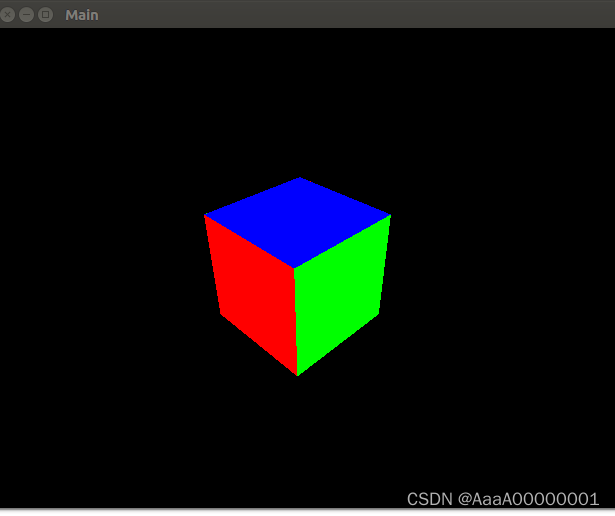
遇到的问题
在输入了 make -j 指令之后,编译出现了错误,主要集中在openni.h和XnCppWrapper.h等文件。编译报错代码如下:
/usr/include/ni/XnCppWrapper.h:10019:76: error: macro "XN_VALIDATE_NEW" passed 4 arguments, but takes just 2
XN_VALIDATE_NEW(pTrans, StateChangedCallbackTranslator, handler, pCookie)
/home/xxx/SLAM/src/Pangolin/Pangolin-0.5/src/video/drivers/openni.cpp:161:5: error: expected primary-expression before ‘}’ token
/home/xxx/SLAM/src/Pangolin/Pangolin-0.5/src/video/drivers/openni.cpp: In member function ‘virtual void pangolin::OpenNiVideo::Start()’:
…
具体报错的截图如下图所示:
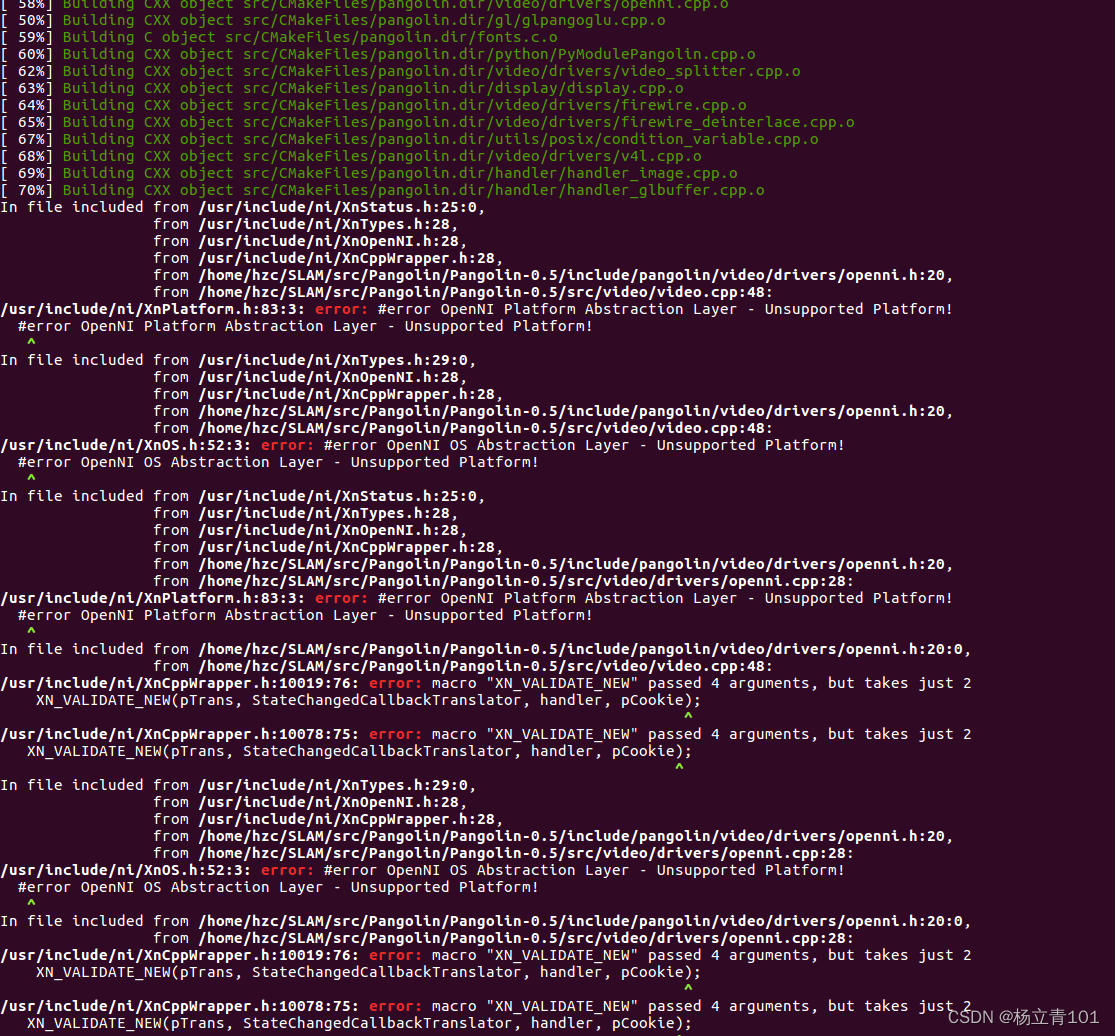
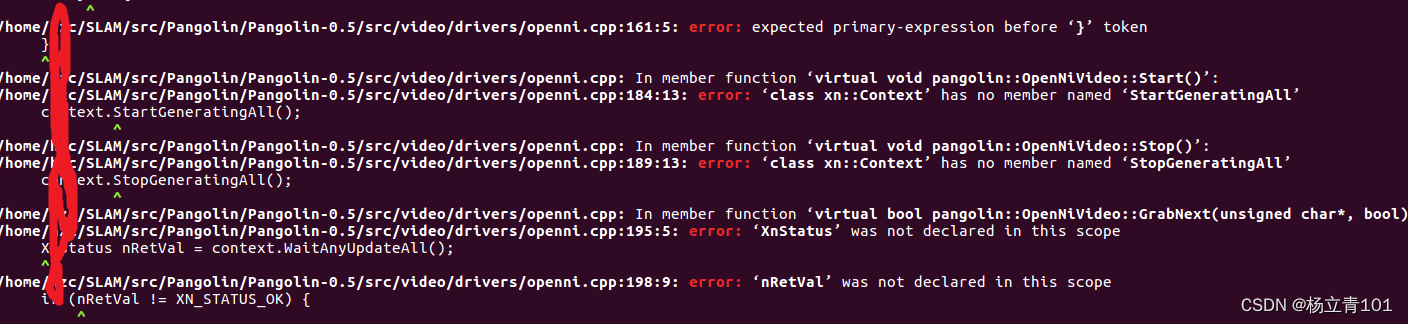
解决方法
1.进入下图所示的文件目录,找到CMakeLists.txt文件。
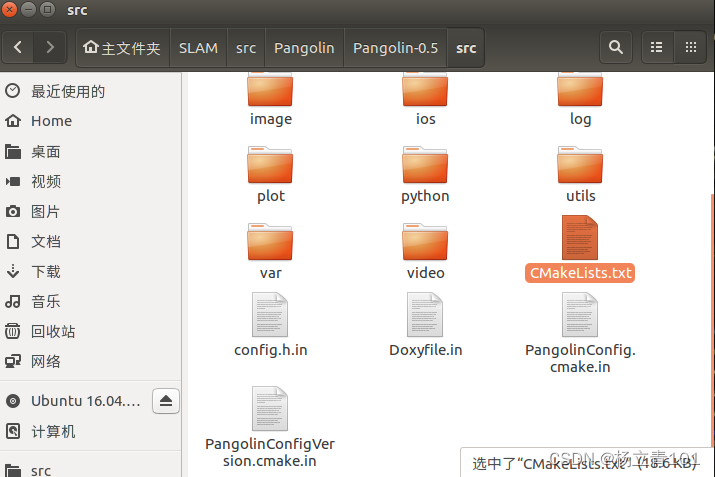
2.打开CMakeLists.txt文件,找到如下图所示的OpenNI和OpenNI2的部分,并将其全部注释。
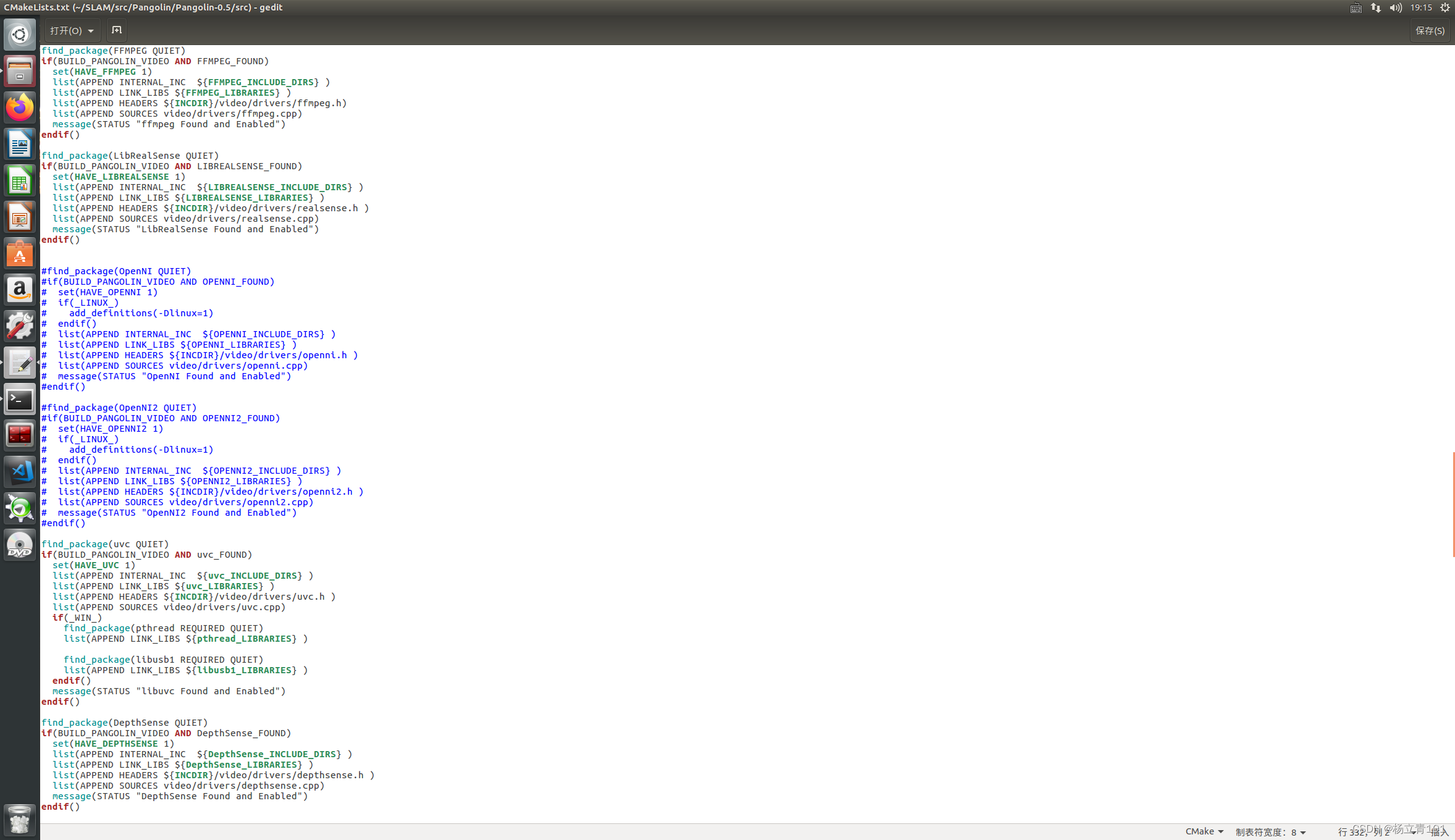
3.按照上述流程,重新编译,如果遇到无法分配内存,尝试增加内存或者多编译几次,编译成功结果如下。